如何远程控制企业电脑系统安装-如何远程控制企业电脑系统
1.向日葵软件怎样远程控制电脑
2.如何在异地 远程控制本地局域网里的电脑
3.怎么远程控制电脑
4.怎么用家里的电脑能控制公司的电脑?
向日葵软件怎样远程控制电脑
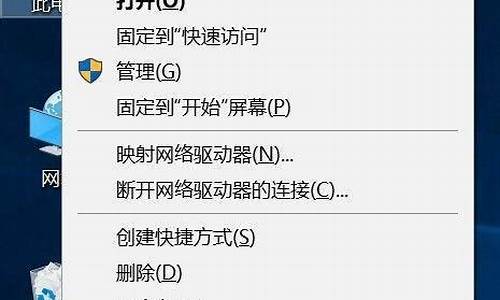
向日葵软件远程控制电脑方法如下:
电脑:MacBook
系统:OSX 10.9
软件:向日葵13.1.0.48900
1、我们在控制电脑和被控制电脑上安装向日葵这个工具。
2、查看被控制电脑里面的识别码和验证码,这是用来远程控制电脑的连接验证方式。
3、使用另一台电脑,打开向日葵输入被控制电脑的识别码进行连接就可以了。
4、免费版可以控制100台主机不限速,如果两边电脑都登陆账号的话,在设备列表里可以看到多个设备,也可以通过设备列表远程控制电脑。
向日葵远程控制软件是一款拥有多年远控技术经验的远程控制软件,可远程控制手机,远程桌面连接,远程开机,远程管理等。并深入各行各业提供企业远程办公、企业IT运维、技术支持等企业远程解决方案。
向日葵软件特点
1、跨平台,跨网络。
打破平台障碍,支持Windows,Linux,MAC,iOS,Android,强大内网穿透能力,可穿透各种防火墙。
2、随时随地,远程开机。
搭配向日葵开机棒,可通过向日葵远程轻松开启数百台主机。
3、极速流畅,远程桌面。
可实时查看和协助远程主机,享受到极速流畅的体验,同时完美实现多屏查看功能。
4、远程文件,双向传输。
随时随地与远程电脑双向传输文件,轻松实现远程资源共享,个人云存储时代来临。
5、远程诊断、配置、CMD。
无处不在的远程管理模式,只要在能连入互联网的地方,就可以轻松管理自己的远程主机,进行远程诊断、远程配置、CMD多样化远程协助等。如同亲临现场,帮家人、朋友、商业伙伴迅速解决电脑问题。
如何在异地 远程控制本地局域网里的电脑
以Win10系统为例,实现远程控制的具体操作步骤如下:
1、首先,被远程控制的计算机进入属性页,如下图所示,然后进入下一步。
2、其次,完成上述步骤后,在属性页面单击“远程设置”选项,如下图所示,然后进入下一步。
3、接着,完成上述步骤后,勾选允许远程协助连接这台计算机选项,如下图所示,然后进入下一步。
4、然后,完成上述步骤后,远程桌面中,也将允许远程连接到此计算机打上勾,然后下方单击“确定”,如下图所示,然后进入下一步。
5、随后,被控制电脑设置好之后,主控制计算机在开始页面上搜索快速助手,然后单击进入,如下图所示,然后进入下一步。
6、接着,完成上述步骤后,在新的页面中,单击提供帮助选项,如下图所示,然后进入下一步。
7、然后,完成上述步骤后,系统将给出一个安全代码,在受控计算机中输入安全代码就行了,如下图所示,然后进入下一步。
8、随后,完成上述步骤后,同样将受控计算机打开快速助手,并单击获取帮助选项,如下图所示,然后进入下一步。
9、最后,完成上述步骤后,在受控电脑上输入安全代码并提交就可以了,如下图所示。这样,就实现远程控制了。
怎么远程控制电脑
如何远程控制计算机?方法要简单要傻瓜!不用在被控端安装软件!
Windows XP有一个非常人性化的功能:远程桌面。
该功能可以在“开始→所有程序→附件→通讯”菜单中找到(如图1),利用这一功能,我们可以实现远程遥控访问所有应用程序、文件、网络资源。例如在家里发出指令遥控单位的计算机完成邮件收发、系统维护、远程协助等工作,如果使用的是宽带,那么与操作本地计算机不会有多大差别。
下面,我们以Windows XP为例介绍实现远程控制的些步骤。 1.Windows XP系统“远程协助”的应用 “远程协助”是Windows XP系统附带提供的一种简单的远程控制的方法。
远程协助的发起者通过MSN Messenger向Messenger中的联系人发出协助要求,在获得对方同意后,即可进行远程协助,远程协助中被协助方的计算机将暂时受协助方(在远程协助程序中被称为专家)的控制,专家可以在被控计算机当中进行系统维护、安装软件、处理计算机中的某些问题、或者向被协助者演示某些操作。 如果你已经安装了MSN Messenger 6。
1,还需要安装Windows Messenger 4。7才能够进行“远程协助”。
使用远程协助时,可在MSN Messenger的主对话框中单击“操作→寻求远程协助”菜单命令(如图2)。 然后在出现的“寻求远程协助”对话框中选择要邀请的联系人。
当邀请被接受后会打开了“远程协助”程序对话框。被邀人单击“远程协助”对话框中的“接管控制权”按钮就可以操纵邀请人的计算机了。
图 2 主控双方还可以在“远程协助”对话框中键入消息、交谈和发送文件,就如同在MSN Messenger中一样。 被控方如果想终止控制,可按Esc键或单击“终止控制”按钮,即可以取回对计算机的控制权。
2.Windows XP“远程桌面”的应用 使用“远程协助”进行远程控制实现起来非常简单,但它必须由主控双方协同才能够进行,所以Windows XP专业版中又提供了另一种远程控制方式——“远程桌面”,利用“远程桌面”,你可以在远离办公室的地方通过网络对计算机进行远程控制,即使主机处在无人状况,“远程桌面”仍然可以顺利进行,远程的用户可以通过这种方式使用计算机中的数据、应用程序和网络资源,它也可以让你的同事访问到你的计算机的桌面,以便于进行协同工作。 (1)配置远程桌面主机 远程桌面的主机必须是安装了Windows XP的计算机,主机必须与Inter连接,并拥有合法的公网IP地址。
主机的Inter连接方式可以是普通的拨号方式,因为“远程桌面”仅传输少量的数据(如显示器数据和键盘数据)便可实施远程控制。 要启动Windows XP的远程桌面功能必须以管理员或Administrators组成员的身份登录进入系统,这样才具有启动Windows XP“远程桌面”权限。
右键单击“我的电脑”图标,选择“属性”命令。在出现的对话框中单击“远程”选项卡,单击选中“允许用户远程连接到这台计算机”选项框。
单击“选择远程用户”按钮,然后在“远程桌面用户”对话框中单击“添加”按钮,将出现“选择用户”对话框。(如图3) 图 3 单击“位置”按钮以指定搜索位置,单击“对象类型”按钮以指定要搜索对象的类型。
接下来在“输入对象名称来选择”框中,键入要搜索的对象的名称,并单击“检查名称”按钮,待找到用户名称后,单击“确定”按钮返回到“远程桌面用户”对话框,找到的用户会出现对话框中的用户列表中。 如果没有可用的用户,可以使用“控制面板”中的“用户账户”来创建,所有列在“远程桌面用户”列表中的用户都可以使用远程桌面连接这台计算机,如果是管理组成员即使没在这里列出也拥有连接的权限。
(2)客户端软件的安装 Windows XP的用户可以通过系统自带的“远程桌面连接”程序(在“开始→所有程序→附件→通讯”中)来连接远程桌面(如图1)。 如果客户使用操作系统是Windows 9X/2000,可安装Windows XP安装光盘中的“远程桌面连接”客户端软件。
在客户机的光驱中插入Windows XP安装光盘,在显示“欢迎”页面中,单击“执行其他任务”选项,然后在出现的页面中选择“设置远程桌面连接”选项,然后根据提示进行安装。 。
如何远程控制计算机?
安装VNN软件就可以方便地控制远程计算机了,只要知道了对方的IP一般功能就可以实现。
另外:Windows XP系统,可以直接使用系统自带的“远程桌面连接”功能来实现远程控制,而无需安装第三方软件。具体实现方法也很简单:将家中的电脑开启远程连接功能(右击桌面“我的电脑”,选择“属性→远程”,勾选“允许用户远程连接到这台计算机”项),然后再打开单位电脑中的远程连接功能(右击桌面“我的电脑”选择“属性→远程”选项卡,勾选“允许从这台计算机发送远程桌面邀请”项)。
这样设置后,你就可以直接在单位的电脑中通过远程桌面连接对家中电实施远程控制了。
另-怎样在QQ里远程控制另一台电脑?
远程共享--通过软件和互联协议实现对远程计算机上某些功能的享用。
通俗的讲,就是可以操纵对方的电脑。 点击消息模式中上方的窗口功能,选择“远程协助”。
当对方选择此功能时,选择“接受”就会在彼此间建立连接,这时在对方的界面上会再次出现确认的信息,确定后窗口会自动变大,己方就可以看到对方的桌面。 在对方窗口界面中显示的是实时界面,您甚至可以清楚的看到对方打字的情景,流畅程度取决于图像的质量和网络速度(稍后说明),很是方便。
对方此时桌面没有什么大的变化,而在其应用程序共享中有一个状态提示“连接到**”,还有“申请控制”命令,当对方选择此功能时,就把桌面的操控权转移到了被请求方。 同意后对方同样有一个确认的过程,同时提示使用快捷键“ Shift ”+“ Ctrl ”停止受控。
对方同意后,己方就可以对其实行控制,这样就可以帮助对方完成某些任务。需要注意的是,在此状态下,鼠标是唯一可以使用的工具。
您可以进行打开文件,单双击图标等操作等等,键盘是没有用处的。 请求控制是自愿的,我不可以主动控制对方,所以我们在使用此功能是要确认对方意图,另外请求控制后己方界面会出现“释放控制”,可以选择它放弃控制权。
。
如何远程控制电脑具体点,谢谢
你可以使用Symantec pcAnywhere 这是杀毒软件都不杀的远程控制软件,我们维护windows服务器的时候不用这个软件,因为这个软件本身就有很多漏洞和不安全因素,建议用二楼的方法,微软的远程控制还是比较安全的,用完就赶快关闭。
Symantec pcAnywhere有破解版,Symantec pcAnywhere里的用户是和系统用户没有关系的,两边都要安装Symantec pcAnywhere,既是服务端也是客户端,用完就卸载,不推荐使用,谁让杀软不杀他呢。
电脑远程控制怎么操作?
第一种方法:利用聊天软件QQ 1、利用聊天软件QQ自带的远程协助功能,如果你想让你的好友来控制你的电脑,可以直接点击远程协助按钮,具体的位置就在聊天窗口上面一排按钮上。
这个和视频差不多,对方接受了,就可以远程控制你的电脑了。 2、利用系统本身自带的功能就可以实现远程控制。
这种方法是不需要安装任何软件。首先,占在被控制的这一方,即如果你的电脑要支持被别的电脑远程控制的话,需要做一些系统的设置。
第一,你的电脑需要开启对远程控制的支持,方法是在桌面的“计算机”上右键属性选择远程设置。 3、勾选"允许远程协助连接这台计算机"以及远程桌面的第三个选项。
4、有个选择用户,这里是指定远程访问具体是访问电脑里的哪个用户,为了安全起见,你可以给电脑加一个专用用于远程访问的用户,设定相应的权限,并设置好密码。一般情况下Administrator这个用户已经是可以被远程访问的,所以这里给自己的电脑设个密码显得很有必要。
5、如何远程来控制这台电脑。我的电脑是win7系统,点击开始,附件,找到远程桌面连接,打开。
6、打开后按提示输入你要控制的计算机的ip地址。知道对方电脑的ip地址,然后连接,会提示你输入用户名和密码,这里就是对方电脑上允许被远程控制的用户名和密码,如果不知道,可以直接用Administrator。
点击确定,看看会出现什么,不错,对方的电脑桌面会直接在你的电脑上打开,你可以在里面像操作自己的电脑一样来做正常电脑上的任何事,只要你的足够的权限。 第二种方法:专业工具-TeamViewer TeamViewer可在几秒钟内连接到世界各地的任何PC或服务器上。
您可以身临现场般地远程控制您伙伴的PC。 1、下载安装TeamViewer,百度即可。
对方机器也要安装,安装好运行,出现如图所示的界面。 2、如果你想让别人操作你的机器,你需要告知对方你的ID和密码。
如果你要操作对方的机器,你需要知道对方是ID和密码,输入到“伙伴ID”,点击“连接到伙伴”,在弹出的输入密码框输入伙伴的密码。 连接成功之后,你可以在里面像操作自己的电脑一样来做正常电脑上的任何事。
。
怎么远程控制自己的电脑
利用系统本身自带的功能就可以实现远程控制。这种方法是不需要安装任何软件。
1、占在被控制的这一方(家里的电脑),即如果你的电脑要支持被别的电脑远程控制的话,需要做一些系统的设置。
第一:你的电脑需要开启对远程控制的支持,方法是在桌面的“计算机”上右键——属性——选择远程设置。
第二:勾选"允许远程协助连接这台计算机"以及远程桌面的第三个选项.
第三:有个选择用户,这里是指定远程访问具体是访问电脑里的哪个用户,为了安全起见,你可以给电脑加一个专用用于远程访问的用户,设定相应的权限,并设置好密码。一般情况下Administrator这个用户已经是可以被远程访问的,所以这里给自己的电脑设个密码显得很有必要。
2、在网吧如何远程来控制这台电脑,点击开始,附件,找到远程桌面连接,打开。
3、打开后按提示输入你要控制的计算机的ip地址。知道对方电脑的ip地址,然后连接,会提示你输入用户名和密码,这里就是对方电脑上允许被远程控制的用户名和密码,如果不知道,可以直接用Administrator,点击确定即可,你可以在里面像操作自己的电脑一样来做正常电脑上的任何事,只要你的足够的权限。
怎么用家里的电脑能控制公司的电脑?
慵父鎏跫?1、单位的电脑不关,并且安装的是XP,因为监控必须要在增强16色以上才可以看,256色不行,所以选个XP系统比较好,安装个海康客户端或从网页访问监控主机。2、XP的那台电脑要打开远程桌面连接,就是“我的电脑”-属性-远程-,把远程协助与远程桌面里面的钩钩全打上。3、先在局域网中连接一下试试,你可以到另一台电脑上测试一下,比如您的那台机器是192.168.1.33,你到另一台机器上,点开始-所有程序-附件-通讯-远程桌面连接,看看能否跳出远程登录框框,如果跳出来,输入账户和密码登录看一下,能不能登录上,如果能,这一步就算做好了。记住,不能空密码,如果是空密码,麻烦您设置一个密码。4、开放端口到公网,这个么,你们公司的公网最好是固定IP,如果不是也没关系,您走的时候记一下你们的公网IP地址,如果期间没断电,您就可以使用这个公网IP地址访问回公司。至于开放,如果有硬件防火墙 做起来比较简单,如果没有硬件防火墙,在路由器中也可以设置,有2个方法:1、转发服务器:在转发服务器里添加1条,转发端口3389,IP地址就是192.168.1.33(这个地址要以您的那台电脑的IP为准)。2、DMZ主机:在DMZ主机里设置IP地址为192.168.1.33回家以后,打开远程桌面连接,输入您公司的域名或公网IP地址,就可以远程连接了。远程连接之前,先点一下“远程连接”的选项-显示-颜色这里必须是增强型16色以上的。否则(比如256色的)您连过去看到的监控画面都是黑屏。
声明:本站所有文章资源内容,如无特殊说明或标注,均为采集网络资源。如若本站内容侵犯了原著者的合法权益,可联系本站删除。












